Werbung
Leiden Sie unter einer langsamen Internetverbindung? Es ist ein äußerst frustrierendes Problem, das alle dazu bringt, sich zu fragen, wie sie irgendwann ihre Internetleistung beschleunigen können.
Wir sind hier um zu helfen. Schauen wir uns einige allgemeine Windows-Tipps an, um Ihre Internetverbindung zu verbessern und das Surfen wieder stilvoll zu gestalten.
Erstens: Testen Sie Ihre Verbindungsgeschwindigkeit
Gehen Sie zunächst zu Speedtest.net um Ihre Verbindungsgeschwindigkeit und -qualität zu messen. Klicken Sie einfach auf Gehen Klicken Sie auf die Schaltfläche und geben Sie der App eine Minute Zeit zum Ausführen.
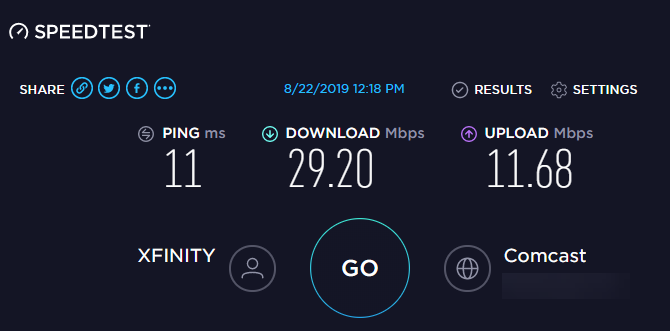
Sie sehen drei Statistiken zu Ihrer Internetverbindung:
- Klingeln, auch genannt Latenzist die Anzahl der Millisekunden, die Sie benötigen, um eine Antwort zu erhalten, nachdem Sie eine Anfrage an einen Server gesendet haben. Je niedriger diese Zahl, desto besser ist Ihre Verbindung zu diesem Server. Dies ist besonders wichtig bei Online-Videospielen, da ein hoher Ping zu Verzögerungen führt.
- Download-GeschwindigkeitIn Megabit pro Sekunde (Mbit / s) wird angegeben, wie schnell Ihr Computer Daten von Remote-Servern abrufen kann. Je höher Ihre Download-Geschwindigkeit, desto schneller können Sie Dateien herunterladen, Videos streamen und ähnliches.
- Upload-GeschwindigkeitIn Mbit / s wird auch angegeben, wie schnell Ihr Computer Daten an andere Geräte im Internet senden kann. Je schneller diese Geschwindigkeit ist, desto schneller können Sie Aufgaben wie das Hochladen von Dateien auf eine Website ausführen. Diese Zahl ist normalerweise geringer als die Download-Geschwindigkeit, da sich die meisten Online-Aktivitäten um Downloads drehen.
Zusammengenommen verwenden wir häufig den Begriff Bandbreite um die Menge an Informationen zu beschreiben, die Sie in einer festgelegten Zeit über das Internet übertragen können.
Stellen Sie sich die Bandbreite wie eine Wasserleitung vor, die in Ihr Haus führt. Wenn eine Person duschen möchte, hat sie eine angenehme Erfahrung. Bei sechs Personen, die das Wasser gleichzeitig an verschiedenen Orten benutzen, sinkt der Druck für alle.
Die Netzwerkbandbreite funktioniert auf die gleiche Weise. Ein Gerät, das große Dateien herunterlädt, ist kein Problem. Wenn Sie jedoch sechs Geräte in Ihrem Netzwerk haben, die alle versuchen, HD-Videos gleichzeitig zu streamen, Online-Spiele zu spielen und ähnliches, können sie jeweils nur einen Teil der gesamten Bandbreite nutzen.
Lassen Sie uns nun einige Verbesserungen überprüfen, die Sie vornehmen können, um Ihre Internetgeschwindigkeit zu verbessern.
1. Schließen Sie netzwerkintensive Apps
Wie bereits erwähnt, leiden andere Apps, wenn ein Programm das Netzwerk stark nutzt. Aus diesem Grund sollten Sie bei langsamen Geschwindigkeiten überprüfen, welche Apps Ihre Netzwerkverbindung verwenden, und diese gegebenenfalls schließen.
Drücken Sie dazu Strg + Umschalt + Esc um den Task-Manager zu öffnen und klicken Sie auf Mehr Details um das Fenster bei Bedarf zu erweitern. Als nächstes auf der Prozesse Klicken Sie auf die Registerkarte Netzwerk Header zum Sortieren laufender Apps nach ihrer Netzwerknutzung.

Wenn etwas zu viel Bandbreite verbraucht, sollten Sie es schließen, um Ressourcen für andere Apps freizugeben. Dies ist besonders wichtig, wenn Sie eine netzwerkintensive Aktivität ausführen möchten, z. B. Online-Spiele spielen oder Videos streamen möchten.
Einige häufige Netzwerkschuldige sind:
- Cloud-Speicherdienste wie Dropbox synchronisieren viele Dateien
- Torrenting-Software
- Herunterladen von Dateien in Ihrem Browser
- Video-Streaming, insbesondere in 4K oder HD
2. Überprüfen Sie andere Geräte in Ihrem Netzwerk
Wenn nach dem Schließen von Apps immer noch eine langsame Netzwerkverbindung auftritt, liegt das Problem möglicherweise bei einem anderen Gerät in Ihrem Netzwerk. Vielleicht streamt jemand anderes Netflix auf seinem Tablet, lädt Dateien auf seinen Computer herunter oder spielt Spiele auf seiner Konsole.
In diesen Fällen sollten Sie sich bei anderen Personen in Ihrem Haus erkundigen. Hoffentlich können Sie ihre Systeme mit den hier genannten Tipps optimieren oder einen Weg finden, um die Bandbreite besser zu teilen.
Möglicherweise müssen Sie ein Upgrade auf einen besseren Verbindungsplan mit Ihrem Anbieter durchführen, wenn mehrere Geräte gleichzeitig netzwerkintensive Aktivitäten online ausführen sollen. Es ist auch ratsam, dies zu überprüfen häufige Schuldige, die Ihr Wi-Fi-Netzwerk verlangsamen 9 Dinge, die Ihr WLAN-Heimnetzwerk möglicherweise verlangsamen könntenKeine Lust mehr auf langsames oder fleckiges Internet? Überprüfen Sie diese Dinge, die Ihr Wi-Fi-Heimnetzwerk verlangsamen könnten. Weiterlesen .
3. Ändern Sie Ihren Wi-Fi-Kanal
Ihr WLAN-Router sendet über einen bestimmten Kanal. Aufgrund der großen Anzahl von Geräten, die Wi-Fi verwenden, und der Anzahl von Netzwerken in überfüllten Bereichen wie Apartmentkomplexen können bestimmte Kanäle gestört werden.
Wenn Sie im WLAN nur langsame Internetgeschwindigkeiten feststellen, kann das Problem durch Ändern des Kanals behoben werden. Sehen unsere vollständige Anleitung zum Ändern des WLAN-Kanals Ihres Routers So wählen Sie den besten WLAN-Kanal für Ihren Router ausWas ist der beste Wi-Fi-Kanal für Ihren Router und wie ändern Sie ihn? Wir beantworten diese und weitere Fragen in dieser Kurzanleitung. Weiterlesen für Anweisungen.
4. Passen Sie die Übermittlungsoptionen von Windows Update an
Windows Update in Windows 10 enthält eine Peer-to-Peer-Freigabefunktion. Auf diese Weise können Computer Aktualisierungen, die sie herunterladen, auf andere Computer übertragen. Theoretisch ist dies zwar eine gute Idee, kann aber auch zu einer Verschwendung von Bandbreite führen.
Um diese Option anzupassen, gehen Sie zu Einstellungen> Update & Sicherheit> Lieferoptimierung. Hier können Sie die Update-Freigabefunktion vollständig deaktivieren, indem Sie die Option deaktivieren Erlaube Downloads von anderen PCs Schieberegler.
Wenn Sie möchten, können Sie es stattdessen aktivieren und die auswählen PCs in meinem lokalen Netzwerk Möglichkeit. Dies verhindert, dass Ihr System Aktualisierungen für zufällige Computer im Internet freigibt, während sie weiterhin für andere Computer in Ihrem Netzwerk freigegeben werden. Bei Haushalten mit mehreren Windows 10-Systemen kann dies die Gesamtbandbreitennutzung für Updates verringern.
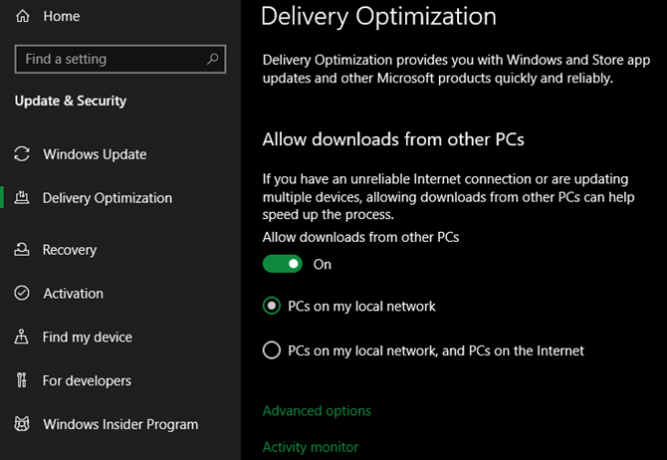
Klicken Sie auf, um die von Windows 10 verwendete Bandbreite weiter anzupassen Erweiterte Optionen Verknüpfung. Auf diese Weise erhalten Sie Kontrollkästchen und Schieberegler, mit denen Sie festlegen können, wie viel Bandbreite Windows beim Herunterladen von Updates im Hintergrund oder im Vordergrund verwendet. Sie können auch die Bandbreite begrenzen, die die Update-Freigabefunktion für Uploads verwendet.
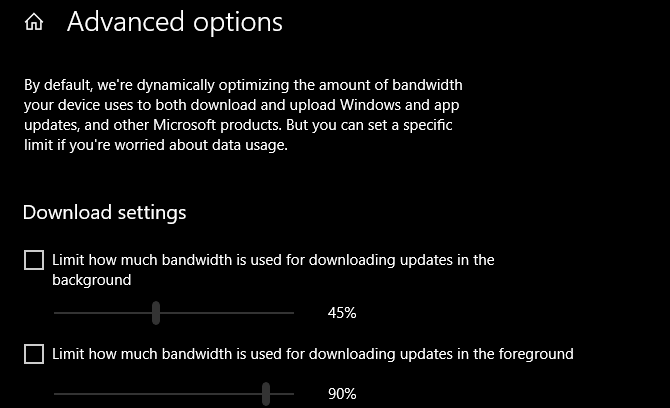
5. Begrenzen Sie die Bandbreitennutzung für Apps
Das Einschränken von Windows Update ist großartig. Sie können dies auch für andere Apps tun. Bei einigen, wie Backup- und Cloud-Speicher-Apps, können Sie die Bandbreitennutzung in ihren Einstellungen einschränken.
Mit Dropbox können Sie beispielsweise mit der rechten Maustaste auf das entsprechende Symbol in der Taskleiste klicken, dann auf das Profilsymbol klicken und auswählen Einstellungen. Wählen Sie im daraufhin angezeigten Fenster die Option aus Bandbreite Registerkarte und Sie können die einschränken Download-Rate und Upload-Rate.
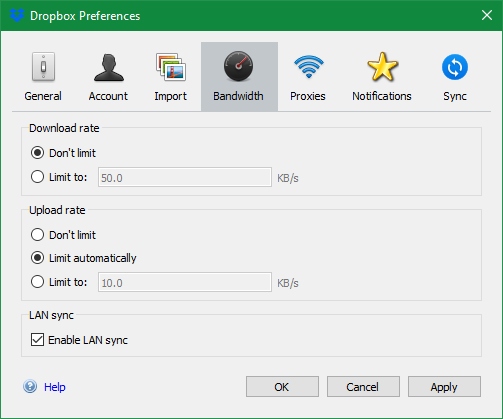
Was ist, wenn Sie die Bandbreitennutzung einer App begrenzen möchten, in der diese Option nicht integriert ist? Wir haben abgedeckt Apps, mit denen Sie die Verwendung von Internet-Bandbreitenprogrammen begrenzen können So begrenzen Sie die Datennutzung und die Internetbandbreite in WindowsWenn Sie die Geschwindigkeit maximieren oder innerhalb eines Internet-Datenlimits bleiben möchten, müssen Sie Ihre Bandbreite verwalten. Wir zeigen Ihnen, wie Sie verschwenderische Apps in Windows begrenzen können. Weiterlesen .
Um eine Vorstellung davon zu bekommen, welche Apps die meiste Bandbreite auf Ihrem PC verwenden, gehen Sie zu Einstellungen> Netzwerk & Internet> Datennutzung. Klicken Sie oben auf Ihre Verbindung und Sie sehen eine Aufschlüsselung der Nutzung nach App. Dies gibt Ihnen eine Vorstellung davon, welche Sie möglicherweise einschränken müssen.
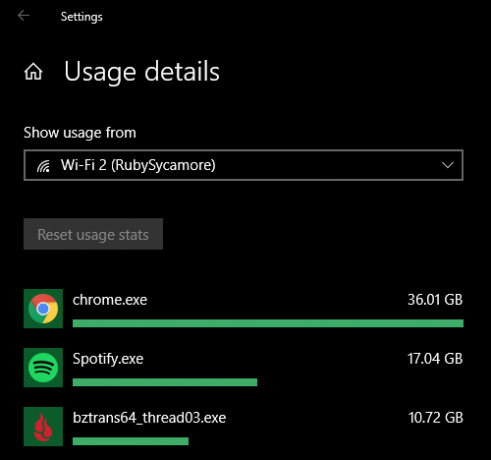
6. Ändern Sie Ihren DNS-Server
Wenn oben nichts funktioniert hat, können Sie die DNS-Server anpassen, die Ihr Computer (oder das gesamte Netzwerk) verwendet. DNS oder Domain Name System ist ein System, das von Menschen lesbare Website-Namen (wie makeuseof.com) in computerlesbare IP-Adressen (wie 34.233.102.111) übersetzt.
Wenn Ihr Computer eine DNS-Anfrage stellen muss, durchläuft er einen für diesen Zweck ausgestatteten Server. Wahrscheinlich wird standardmäßig der DNS-Server Ihres Internetdienstanbieters verwendet, dies ist jedoch häufig der Fall Beschleunigen Sie das Surfen mithilfe eines anderen DNS-Servers So ändern Sie Ihre DNS-Einstellungen, um die Geschwindigkeit zu erhöhenDas Ändern Ihrer DNS-Einstellungen ist eine geringfügige Änderung, die einen großen Einfluss auf die tägliche Internetgeschwindigkeit haben kann. Hier erfahren Sie, wie es geht. Weiterlesen .
Geben Sie dazu Folgendes ein Schalttafel in das Startmenü, um dieses Dienstprogramm zu öffnen. Ändere das Gesehen von Feld oben rechts zu Große Icons oder Kleine Icons, dann wähle Netzwerk-und Freigabecenter. Neben dem Verbindungen Text, klicken Sie auf den Link mit dem Namen Ihrer Verbindung.
Klicken Sie im daraufhin angezeigten Fenster auf Eigenschaften Schaltfläche unten. Doppelklicken Sie in der angezeigten Liste auf Internetprotokoll Version 4. Wählen Sie dann unten die aus Verwenden Sie die folgenden DNS-Serveradressen Taste.
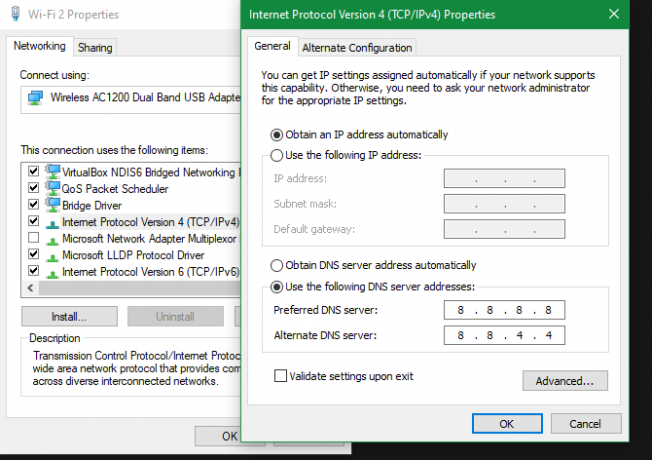
Hier müssen Sie die Adressen des Servers eingeben, den Sie verwenden möchten. Probieren Sie zunächst das öffentliche DNS von Google aus. Geben Sie die folgenden Adressen ein, um es zu verwenden:
- Bevorzugter DNS-Server: 8.8.8.8
- Alternativer DNS-Server: 8.8.4.4
Klicken okay Sobald Sie fertig sind, haben Sie Ihren DNS-Server erfolgreich gewechselt. Ob dies einen großen Unterschied macht, hängt von Ihrem Standort und Ihrem ISP ab. Beachten Sie, dass dies anders ist als Verwenden eines dynamischen DNS-Anbieters Die 5 besten kostenlosen dynamischen DNS-AnbieterEin DDNS-Dienst kann Ihnen helfen, unterwegs eine Verbindung zu Ihrem Heim-PC herzustellen. Hier sind die besten kostenlosen dynamischen DNS-Anbieter. Weiterlesen .
7. Versuchen Sie weitere Internet-Fehlerbehebung
Wir haben einige nützliche Windows-Optimierungen durchgeführt, um Ihre Netzwerkgeschwindigkeit zu verbessern. Möglicherweise müssen Sie jedoch weitere Tests durchführen, wenn Sie immer noch unter langsamen Geschwindigkeiten leiden.
In diesem Fall sollten Sie überprüfen Was tun, wenn die Geschwindigkeit Ihrer Wi-Fi-Verbindung sinkt? Sinkt Ihre Wi-Fi-Geschwindigkeit? Hier ist das Warum und 7 Tipps zur BehebungMöchten Sie Ihr WLAN beschleunigen? Befolgen Sie diese Methoden, um langsame Internetgeschwindigkeiten zu beheben, die Ihre Online-Zeit beeinträchtigen. Weiterlesen . Wenn Sie ständig extrem langsame Wi-Fi-Geschwindigkeiten feststellen, kann dies der Fall sein Zeit, einen neuen Router zu kaufen Die 7 besten WLAN-Router für große Reichweite und ZuverlässigkeitProbleme mit dem Wi-Fi-Netzwerk zu Hause? Möglicherweise benötigen Sie einen neuen Router. Hier sind die besten WLAN-Router für große Entfernungen zu Hause. Weiterlesen .
Wie Sie gesehen haben, hängen viele dieser Probleme mit Wi-Fi zusammen. Wenn es Ihnen überhaupt möglich ist, Ihre zu verkabeln Wenn Sie den Computer mit einem Ethernet-Kabel an Ihren Router anschließen, wird dadurch Ihre Internetleistung verbessert wesentlich.
Jetzt wissen Sie, wie Sie die Internetgeschwindigkeit beheben können
Wir haben uns verschiedene Windows-Anpassungen angesehen, die Ihre Internetverbindung verbessern können. Hoffentlich bringen sie Ihre aktuelle Geschwindigkeit auf ein akzeptables Niveau.
Es ist jedoch wichtig zu beachten, dass solche Optimierungen nur so weit gehen können. Ihre Verbindungsgeschwindigkeit wird niemals das überschreiten, wofür Sie Ihren ISP bezahlen. Wenn Sie in einer abgelegenen Gegend leben und daher einen langsamen Verbindungstyp wie DSL verwenden oder einen günstigen Internet-Tarif haben, müssen Sie möglicherweise einen anderen Anbieter aufsuchen oder Ihren Tarif aktualisieren, um Ihre Geschwindigkeit zu verbessern.
In anderen Fällen Ihr gesamtes Der Computer kann langsamer werden, wenn er mit dem Internet verbunden ist Wenn Ihr Computer bei Verbindung mit dem Internet langsamer wird, versuchen Sie diesFinden Sie heraus, dass Ihr Computer langsamer wird, wenn Sie mit dem Internet verbunden sind? Hier sind häufige Gründe und Korrekturen dafür. Weiterlesen . In diesem Fall ist Folgendes zu tun:
Ben ist stellvertretender Redakteur und Sponsored Post Manager bei MakeUseOf. Er hat einen B.S. in Computerinformationssystemen am Grove City College, wo er Cum Laude mit Auszeichnung in seinem Hauptfach abschloss. Er hilft gerne anderen und liebt Videospiele als Medium.

